May -Akda:
Eugene Taylor
Petsa Ng Paglikha:
13 Agosto. 2021
I -Update Ang Petsa:
1 Hulyo 2024
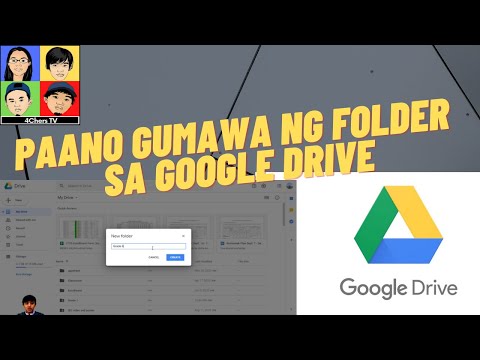
Nilalaman
Itinuturo sa iyo ng wikiHow na ito kung paano lumikha ng isang folder ng Google Drive sa Google Docs.Habang hindi posible na mag-save ng isang folder sa site ng Google Docs, magagawa mo Lumipat sa sa Google Docs upang lumikha at gumamit ng mga folder ng Google Drive kung saan maaari kang mag-imbak ng mga dokumento.
Upang humakbang
 Buksan ang Google Docs. Pumunta sa https://docs.google.com/ sa iyong computer browser. Bubuksan nito ang site ng Google Docs ng iyong Google Account, kung naka-sign in ka.
Buksan ang Google Docs. Pumunta sa https://docs.google.com/ sa iyong computer browser. Bubuksan nito ang site ng Google Docs ng iyong Google Account, kung naka-sign in ka. - Kung hindi ka naka-sign in sa iyong Google Account, ipasok ang iyong email address at password bago magpatuloy.
- Kung mayroon kang bukas na Gmail, Google Drive o ibang serbisyo sa Google, maaari kang mag-click sa icon ⋮⋮⋮ mula sa Menu ng App sa kanang sulok sa itaas ng pahina, pagkatapos ay mag-click Dagdag pa sa ilalim ng nagresultang drop-down na menu, at mag-click Mga Dokumento.
 Magbukas ng isang dokumento. I-double click ang isang mayroon nang dokumento sa Google Docs upang buksan ito.
Magbukas ng isang dokumento. I-double click ang isang mayroon nang dokumento sa Google Docs upang buksan ito. - Maaari ka ring mag-click sa kaliwang tuktok ng pahina Walang laman mag-click upang lumikha ng isang bagong dokumento.
 Lumikha o mag-edit ng iyong dokumento. Kapag handa na ang iyong dokumento na mai-save sa iyong folder, maaari kang magpatuloy.
Lumikha o mag-edit ng iyong dokumento. Kapag handa na ang iyong dokumento na mai-save sa iyong folder, maaari kang magpatuloy.  Mag-click sa folder
Mag-click sa folder  Mag-click sa Bagong Folder
Mag-click sa Bagong Folder  Magpasok ng isang pangalan para sa iyong folder. I-type ang pangalan ng folder sa patlang ng teksto sa tuktok ng menu.
Magpasok ng isang pangalan para sa iyong folder. I-type ang pangalan ng folder sa patlang ng teksto sa tuktok ng menu.  mag-click sa ✓. Mahahanap mo ito sa kanan ng patlang ng teksto. Ise-save nito ang folder at idaragdag ito sa iyong Google Drive.
mag-click sa ✓. Mahahanap mo ito sa kanan ng patlang ng teksto. Ise-save nito ang folder at idaragdag ito sa iyong Google Drive.  mag-click sa Lumipat ka dito. Ang asul na pindutan na ito ay matatagpuan sa kanang ibabang sulok ng pahina. Ang kasalukuyang dokumento ay idaragdag sa folder na iyong nilikha sa iyong Google Drive account.
mag-click sa Lumipat ka dito. Ang asul na pindutan na ito ay matatagpuan sa kanang ibabang sulok ng pahina. Ang kasalukuyang dokumento ay idaragdag sa folder na iyong nilikha sa iyong Google Drive account.
Mga Tip
- Nag-aalok ang Google Drive ng 15 gigabytes (GB) ng espasyo sa imbakan nang libre.
Mga babala
- Hindi posible na lumikha ng ibang uri ng folder sa Google Docs kaysa sa Google Drive.



